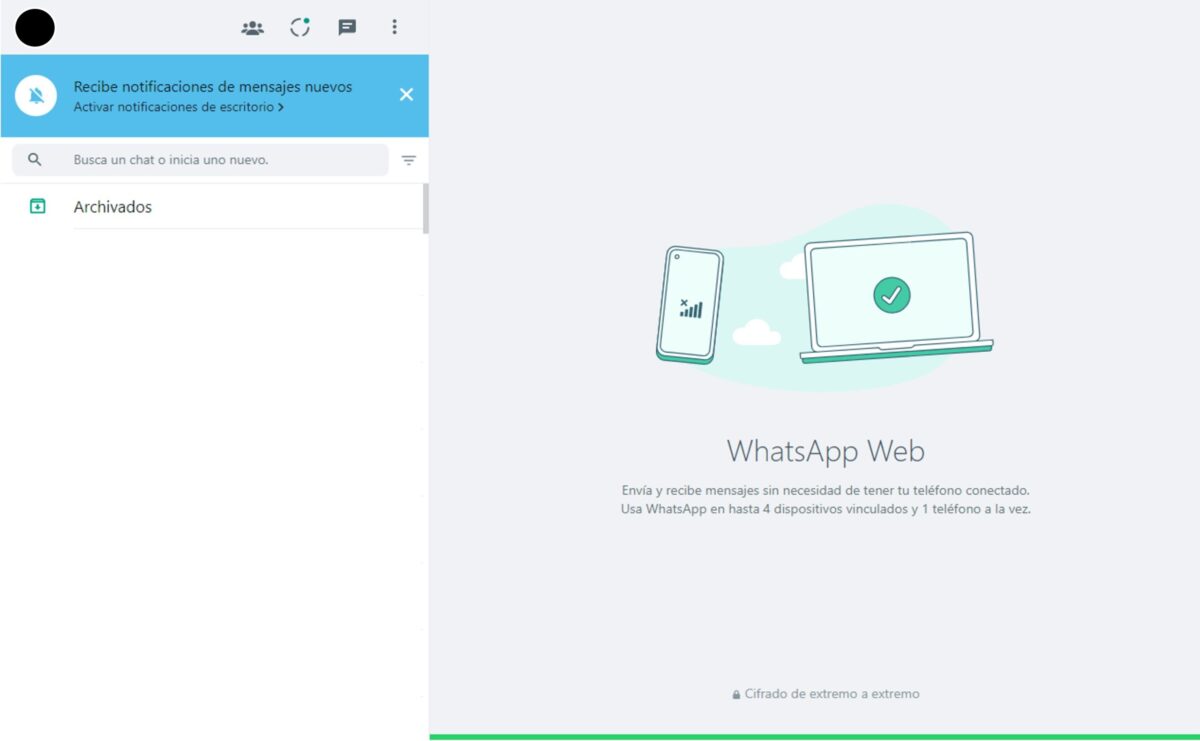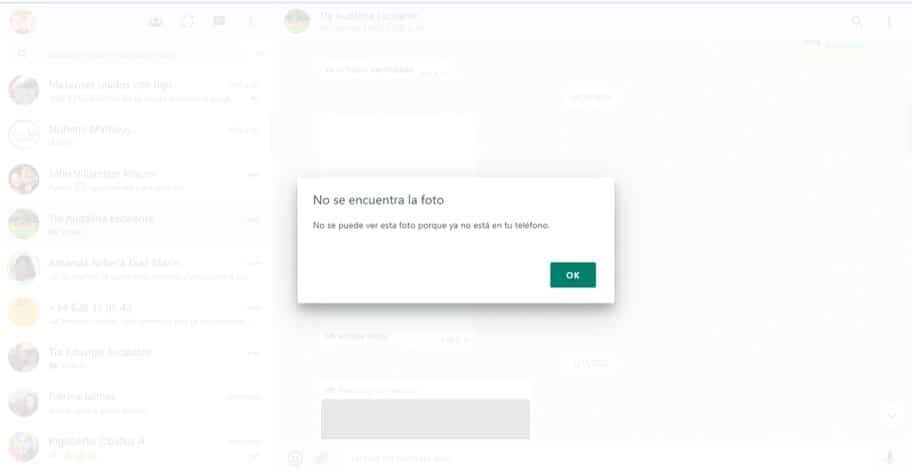WhatsApp през последните години не само увеличи броя на хората, които го използват, запазвайки първото си място. Неговото уеб приложение е една от най-добрите алтернативи да използвате всичките му възможности, без да инсталирате нищо друго.. Въпреки това, имали ли сте някога проблеми с използването на WhatsApp web? Това приложение понякога има недостатъци при изпълнението си.
Всеки път, когато приложенията, които използваме, се обновяват или развиват (добавяйки повече и по-добри функции), какъвто е случаят с WhatsApp, те започват да имат нови проблеми. И това е, че развитието е част от този силно конкурентен свят, за да се запази лидерството. Въпреки това не искаме да ви тревожим. Някои от тези проблеми са лесни за решаване.
В много случаи наличието на първото е предимство и проблем, тъй като всички грешки или ограничения ще бъдат забелязани и подчертани от по-голям брой хора. Ето защо в това ново ръководство ще обобщим най-често срещаните уеб проблеми на WhatsApp и техните най-важни решения.
Най-често срещаните уеб проблеми на WhatsApp: обсъждаме основните и техните решения
WhatsApp е най-известната програма за изпращане и получаване на съобщения и др. Всичките му съоръжения ни позволиха да поддържаме връзка по всяко време. Въпреки целия си напредък през годините и първото място, той не е лишен от проблеми. Затова под тези редове обобщаваме основните проблеми и решенията, които трябва да приложите, в случай че ви се случат. Готов ли си?
Съвместимост с браузър
Това е първият проблем, който можете да намерите с WhatsApp web, пряко свързан с проблема с връзката и навигацията. В момента има голям брой браузъри и техни версии по света. Ще изглежда странно, но вече на път да изчезне, WhatsApp web е несъвместим с Internet Explorer, типичният браузър от 2000-те.

Как се показва несъвместимостта? Е, когато напишете уеб адреса на WhatsApp в браузъра трябва да получите известие, че „вашият браузър не се поддържа“. Най-вероятната причина е несъвместимост или по-стара версия.
Въпреки че това приложение е съвместимо с широк набор от браузъри и версии, най-доброто решение е да използвате една от опциите, които са ви препоръчани директно. Сред най-съвместимите можете да изберете Chrome, Firefox, Safari, Opera, Edge, Brave и др. Освен това е необходимо да проверите дали сте написали правилно името на уеб адреса и винаги проверявайте дали браузърът, който използвате, е напълно актуален.
Какво ще кажете за QR?
Друг от честите проблеми с WhatsApp web, също свързан с връзката или браузъра, е, че QR кодът, който трябва да прочетете с мобилния си телефон, преди да се свържете с приложението, не се появява. Y причината за този проблем е свързана със скоростта на вашата връзка.
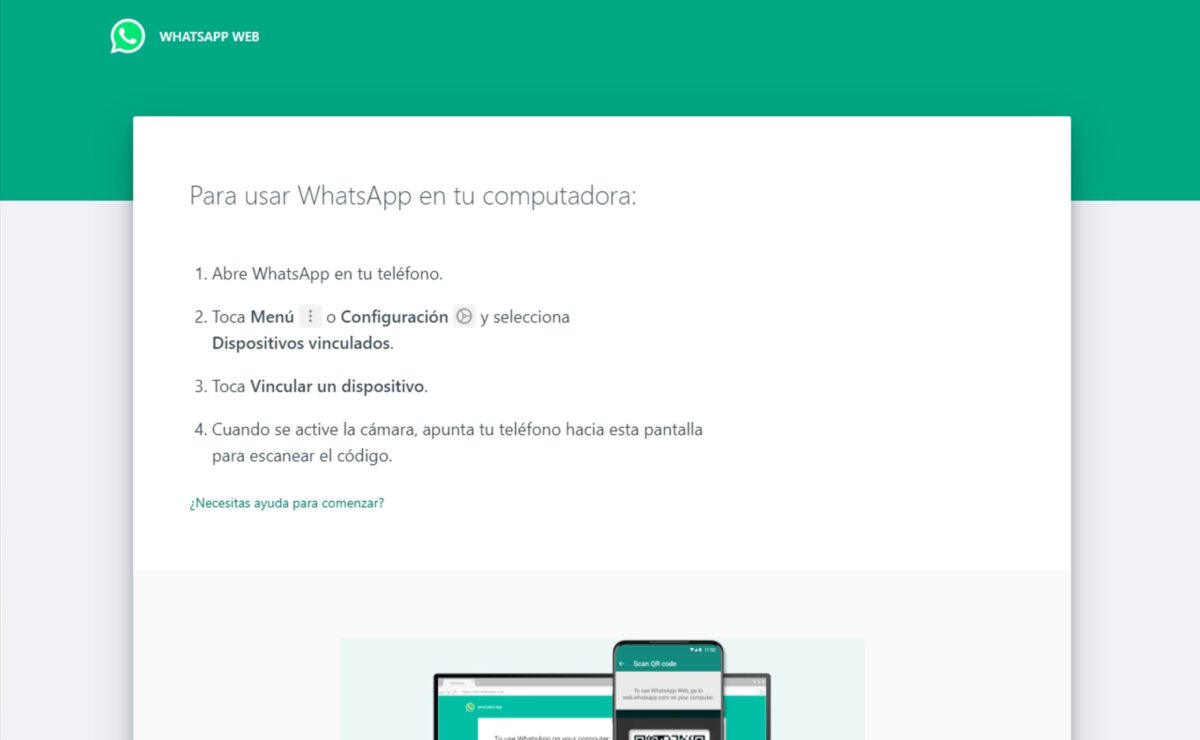
Районът, в който се намира вашият дом, може да има проблеми по време на свързването ви или връзката е бавна, което ще отнеме повече време от нормалното, за да се появи този елемент. Трябва да запомните, че без QR код няма да можете да се свържете чрез уеб приложението.
Какво решение ви предлагаме за този проблем? Най-добре е да изчакате няколко секунди, за да се подобри връзката и да опресните страницата (можете да щракнете върху бутона „опресняване“ на вашия браузър или да натиснете клавиша F5). Ако това не помогне, проверете интернет връзката на компютъра си или рестартирайте модема/рутера и изчакайте.
И къде са ми известията?
Ако това е първият път, когато стартирате това приложение на вашия компютър, браузърът, в който го стартирате, ще ви предложи опцията да получавате известия всеки път, когато пристигне съобщение. Въпреки това, Често срещан проблем е известията да не се показват. Вероятна причина е, че режимът „не ме безпокойте“ на операционната система е активен и по този начин блокира известията.
Ако обаче не е по тази причина, възможно е изпращането на известия от браузъра да е блокирано, за което ще трябва да промените разрешението. За да направите това, в лентата за навигация трябва търсене (на катинара) и промяна на известията от „не разрешава“ на „разрешава“.
Имате ли друга отворена сесия?
От няколко години това приложение позволява това работи на множество устройства. Трябва обаче да се използва само на едно устройство в даден момент. Следователно със сигурност трябва да се свържете с мрежата на WhatsApp и не можете да го направите, защото се появява съобщение, което ви казва, че WhatsApp е отворен в друга операционна система.
Има две решения на този (доста често срещан) проблем:
- Когато въведете уеб адреса и се появи това съобщение, диалоговият прозорец ще даде две опции и тази, която трябва да изберете, е тази, която казва „използвайте тук“. Това е достатъчно, за да затворят другите сесии на други устройства.
- Ако все още не можете да настроите сесията, тогава ще трябва да настроите отново WhatsApp web на компютъра, на който го използвате.
Не виждам снимки или видеоклипове
Всички файлове, които се обменят чрез приложението Meta, не се съхраняват на сървърите на приложението Meta. Те просто преминават от един мобилен телефон към друг и не могат да бъдат променяни, тъй като всички съобщения имат криптиране от край до край.
В случай, че файловете на вашия мобилен телефон са изтрити, в мрежата на WhatsApp ще получите известие, че въпросната снимка или видеоклип не могат да бъдат намерени. За това има някои решения като:
- Използвайте специални инструменти за възстановяване на файлове.
- Извършете възстановяване от резервно копие на WhatsApp.
- Помолете контакта да изпрати отново липсващия файл(ове). След като бъде изпратен, WhatsApp web ще се синхронизира отново, правейки файловете отново достъпни.
Проверете връзките
WhatsApp все още изисква мобилният телефон, в който имате акаунта, да е активен и свързан с интернет. СЗО първо получава всички съобщения мобилното устройство, а след това уеб приложението се синхронизира и актуализира. Ако се случи обратното, ще получите предупреждение, че мобилният телефон няма връзка.
По същия начин компютърът, на който осъществявате връзката, трябва да остане свързан с интернет. Следователно, ако нямате достъп до мрежата, ще получите и предупредително съобщение за липса на връзка. И в двата случая възможните решения са следните:
- Имам мобилен винаги включен къде е акаунтът в whatsapp
- И двете в мобилен, тъй като компютърът трябва да бъде свързан Интернет и че връзката е стабилна и бърза.
- Проверете дали компютърът или мобилният телефон нямат активен „самолетен режим“.
- Обновете страницата, където е WhatsApp web, с бутона на браузъра или чрез натискане на клавиша F5.
И когато WhatsApp спре, какво да правя?
И накрая, през последните години имаше събития, при които по някаква причина услугата се проваля. Това може да се дължи на местни, регионални или дори глобални проблеми и може да продължи от няколко минути до няколко часа. В този случай не само WhatsApp web ще се провали, но и мобилното приложение.
Важно е да изключите, че приложението не работи и за да направите това, можете да се консултирате с уебсайта, предназначен за тази цел, наречен Downdetector.
Най-често срещаните уеб проблеми на WhatsApp имат по-добро решение Android Ayuda
Трябва да ви напомним, че въпреки че приложението е на първо място, то не е лишено от проблеми при работа; и те са по-известни благодарение на големия брой хора, които като вас го използват. Тук сме направили обобщение на най-важните от тях и се надяваме, че ще ви послужат като ориентир, в случай че ги преживеете.